Cómo guardar un documento de Word con contraseña
Supongamos que tenemos un documento, con un texto cualquiera y cuya apertura deseamos proteger de miradas ajenas. Lo ideal entonces, es asignarle una contraseña, para que cuando se intente abrir ésta sea solicitada, de forma que seamos nosotros quien la damos a conocer en caso de que nos interese.
El proceso
La operación es sencilla, y comienza llamando a la opción Guardar o Guardar como, de la forma habitual, tras la que Word mostrará el siguiente cuadro de diálogo:
Para solicitar la asignación de una contraseña, tenemos que hacer clic en el botón Herramientas, situado en la esquina inferior izquierda, y después, elegir Opciones Generales. Word mostrará una figura similar a la siguiente:
En la imagen superior, puedes ver que ya hemos asignado una Contraseña de apertura, y que los caracteres no se muestran en pantalla por seguridad. Si sólo indicamos la primera clave, la contraseña se pedirá al usuario cuando se intente abrir el archivo correspondiente, tras lo cual será completamente operativo; sin embargo, es posible asignar una clave de lectura y otra de escritura.
En un caso o en otro, al pulsar Aceptar, Word pedirá al usuario que escriba de nueva la contraseña que haya asignado, para así evitar posibles errores de escritura.
A la hora de la verdad
Si un archivo tiene clave establecida para poder leerlo y/o modificarlo, el usuario sólo lo sabrá al abrir el documento, momento en el que Word le mostrará un cuadro en el que será obligatorio escribir la contraseña.
Si es correcta, será posible revisar y/o modificar el documento (dependiendo de los permisos otorgados), de lo contrario el documento no se abrirá.

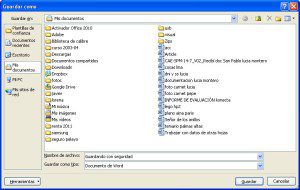




Acerca del autor